ルータの起動
新しいルータに接続するには、ルート プロセッサ(RP)のコンソール ポートを使用します。コンソール ポートはデフォルトで XR コンソールに接続されます。必要に応じて、設定した管理ポートを通じて後続の接続を確立できます。
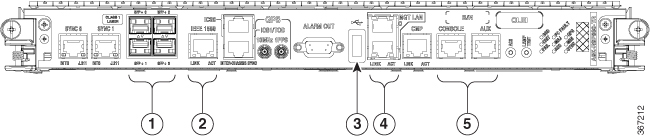
|
1 |
SFP/SFP+ ポート |
|
2 |
サービス LAN ポート |
|
3 |
外部 USB ポート |
|
4 |
管理 LAN ポート |
|
5 |
コンソールおよび補助(AUX)ポート |
手順
|
ステップ 1 |
RP のコンソール ポートに端末を接続します。 |
||||
|
ステップ 2 |
ワークステーションで端末エミュレーション プログラムを起動します。 ボー レートはデフォルトで設定されていて、変更することはできません。 RSP4 および RP2 カード搭載のシャーシの場合、コンソール設定はボーレートが 9,600 bps、パリティなし、ストップビットが 1、データビットが 8 です。ユーザーは、このボー レートを変更できます。次世代の RP3 および RSP5 カードの場合、コンソール設定はボーレートが 115,200 bps、パリティなし、ストップビットが 1、データビットが 8 です。 |
||||
|
ステップ 3 |
ルータの電源を投入します。 電源コードを電源モジュールに接続します。電源スイッチを "ON" の位置に切り替えて、ルータをオンにします。電源スイッチは通常、電源モジュールの近くにあります。ルータが起動します。端末エミュレーションプログラムのコンソール画面に、ブートプロセスの詳細が表示されます。 |
||||
|
ステップ 4 |
Enter を押します。 root-system ユーザー名の入力を求めるプロンプトが表示されたらブート プロセスは完了です。プロンプトが表示されない場合は、ルータの初期ブート手順が完了するまでしばらく待ってから Enter を押してください。
|
次のタスク
root ユーザー名およびパスワードを指定します。詳細については、root ユーザー クレデンシャルの設定を参照してください。
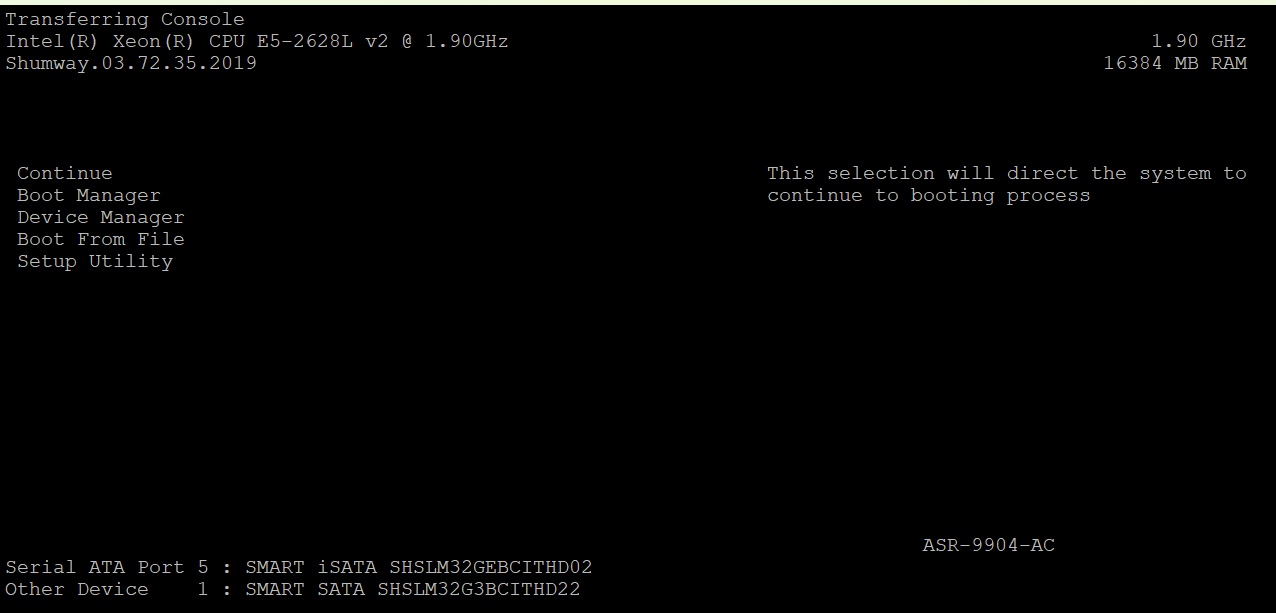
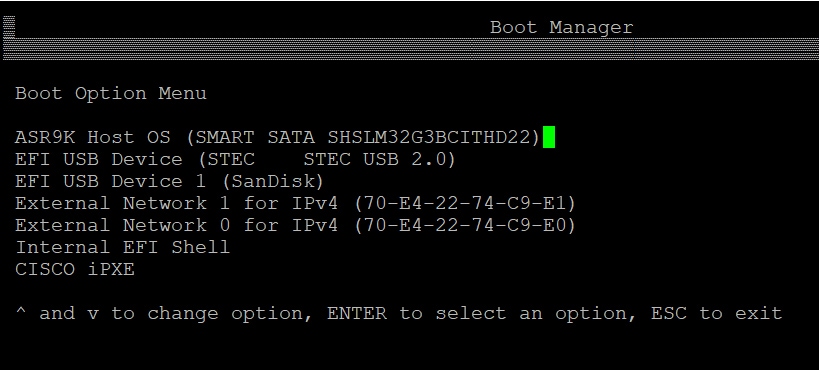

 フィードバック
フィードバック